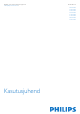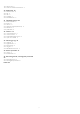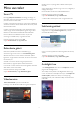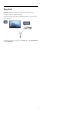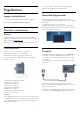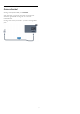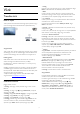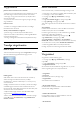User Manual
Võrguprobleemid
Juhtmeta võrku ei leitud või see on häiritud
• Läheduses asuvad mikrolaineahjud, DECT-telefonid või muud
Wi-Fi 802.11b/g/n seadmed võivad juhtmeta võrku häirida.
• Veenduge, et võrgu tulemüürid lubavad juurdepääsu teleri
juhtmeta ühendusele.
• Kui juhtmeta võrk ei toimi kodus õigesti, proovige juhtmega
võrgu installimist.
Internet ei toimi
• Kui teler on ruuteriga korralikult ühendatud, kontrollige
internetiühenduse olemasolu.
Arvuti ja internetiühendus on aeglased
• Juhtmeta võrgu ruuteri kasutusjuhendist leiate teavet
majasisese tööraadiuse, edastuskiiruse ja teiste signaalikvaliteeti
mõjutavate tegurite kohta.
• Kasutage ruuteriga kiiret internetiühendust (lairibaühendust).
3.2
Traadiga võrguühendus
Mida sa vajad
Teleri ühendamiseks internetiga vajate
võrguruuterit
. Kasutage
kiire internetiühendusega (lairibaühendusega) ruuterit.
Failide jagamine
Selles teleris saate avada arvutis olevaid fotosid, muusikat ja
videoid. Kasutage meediaserveri tarkvara (nt Philips
MediaManager*, Windows Media Player 11, Twonky™ vms)
uuemat versiooni.
Installige meediaserveri tarkvara arvutisse ja seadke see teleriga
meediafaile jagama. Lisateavet saate meediaserveri tarkvara
kasutusjuhendist. Teleris failide vaatamiseks või esitamiseks peab
see tarkvara olema arvutis käivitatud.
* Philipsi Mediamanageri tarkvara saate alla laadida Philipsi
võrgutoe lehelt www.philips.com/support
Toetatud meediaserveri tarkvarast ülevaate saamiseks vajutage
menüü
Abi
nuppu
Võtmesõnad
ja valige
Meediaserveri
tarkvara, toetatud
.
Ruuteri ühendamine
Ruuteri ühendamiseks ja seadistamiseks läbige toimingud
1
-
5
.
1 - Ühendage ruuter teleriga võrgukaabli (Etherneti kaabli**) abil.
2 - Veenduge, et ruuter on sisse lülitatud.
3 - Vajutage nuppu
, valige
Seadistamine
ja vajutage
nuppu
OK
.
4 - Valige
Loo ühendus võrguga
ja vajutage nuppu
OK
.
5 - Valige
Juhtmega
ja vajutage nuppu
OK
.
Teler otsib võrguühendust. Kui ühendamine õnnestus, kuvatakse
teade.
Võrguseadistus
Kui ühendamine ebaõnnestus, võite kontrollida ruuteri DHCP
seadeid. DHCP peaks olema asendis
Sees
.
Kui olete kogenud kasutaja ja soovite seadistada võrgu staatilise
IP-aadressiga, valige teleris Staatiline IP.
Teleri seadistamiseks staatilise IP-ga vajutage nuppu
,
valige
Seadistamine
ja vajutage nuppu
OK
.
Valige
Võrgusätted
>
Võrgusätted
>
Võrguseadistus
>
Staatiline IP
. Staatilise IP valimise järel võite määrata IP-aadressi ja
muud sätted sama menüü jaotises
Staatilise IP seadistamine
.
** Elektromagnetilise ühilduvuse eeskirjade täitmiseks
kasutage varjestatud FTP 5E-kategooria Etherneti kaablit.
3.3
Võrgusätted
Võrgusätete avamiseks tehke järgmist.
1 - Vajutage nuppu
, valige
Seadistamine
ja vajutage
nuppu
OK
.
2 - Valige
Võrgusätted
ja vajutage nuppu
OK
.
•
Võrgusätete vaatamine
Siin kuvatakse kõik kasutuselolevad võrgusätted, nt IP- ja MAC-
aadress, signaali tugevus, kiirus, krüptimismeetod.
•
Võrgusätted
- Võrgu tüüp
Võite valida juhtmeta või juhtmega võrgu.
- Võrguseadistus
Võite valida DHCP või staatilise IP.
•
Wi-Fi meedia taasesitus
Nutitelefonidest või tahvelarvutitest multimeedia failide
vastuvõtmiseks lülitage DMRsisse.
•
Staatilise IP seadistamine
Kui võrgusätete menüüs on valitud staatiline IP, võite siin
seadistada kõiki staatilise IP sätteid.
•
Wi-Fi Miracast
10